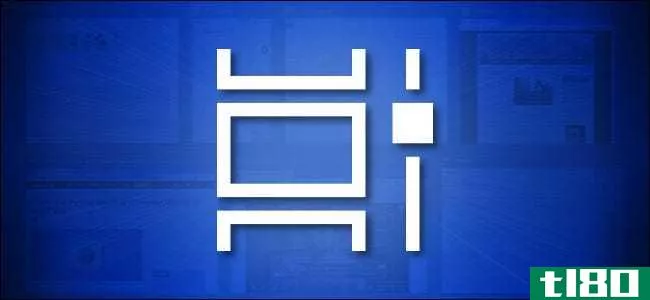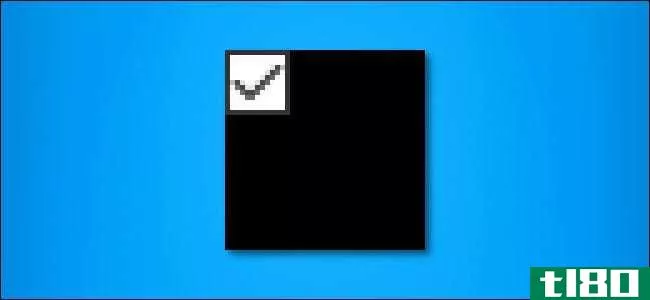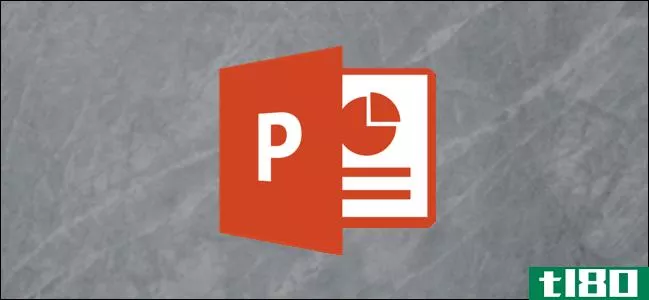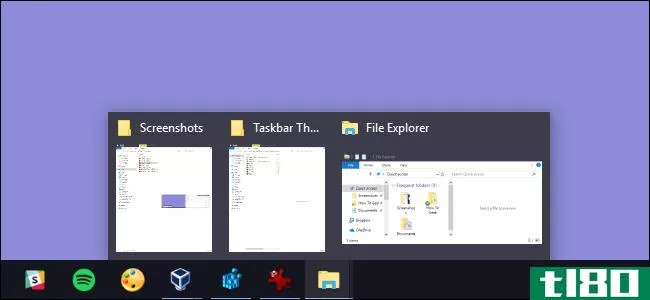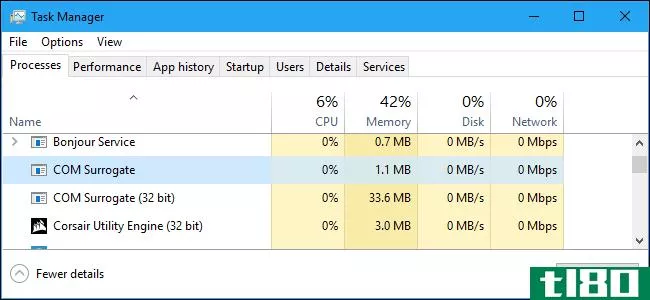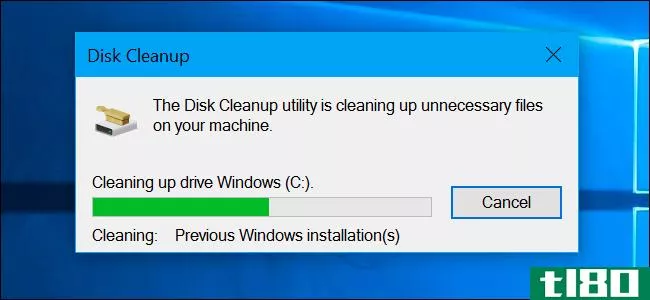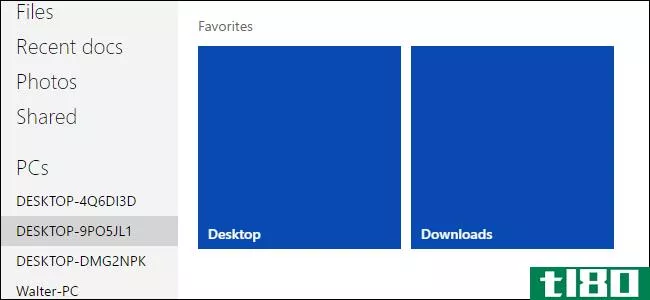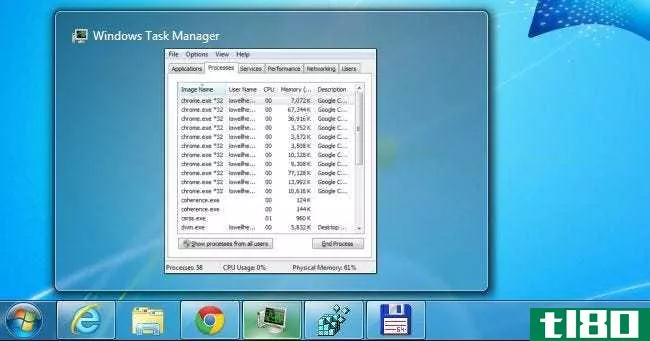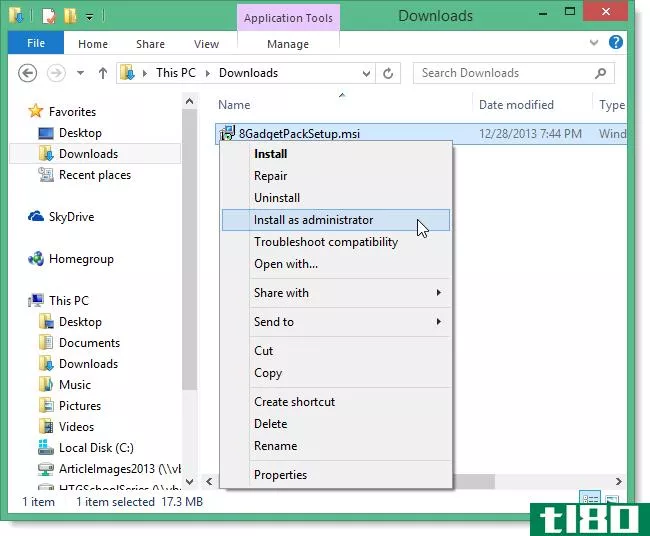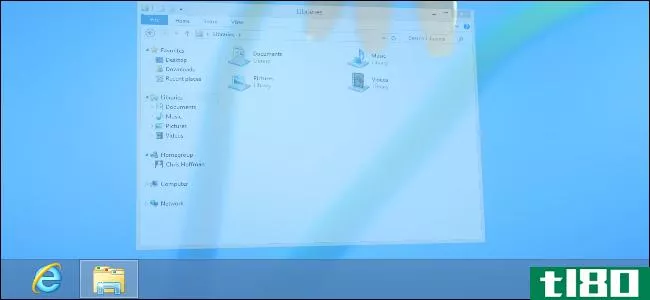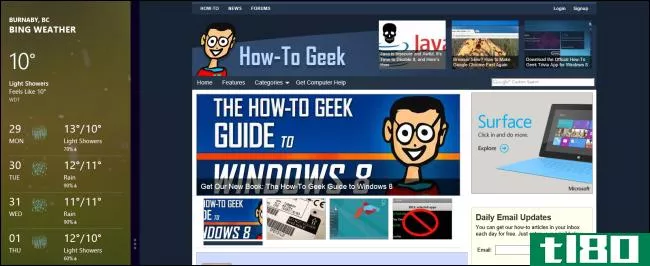如何在Windows8中恢复超大缩略图

如果您最近跳转到Windows8,并且对缩略图大小的选择似乎很有限感到困惑,请继续阅读,我们将重点介绍如何恢复超大缩略图(以及一些非常方便的键盘快捷键,使您可以访问多达45个缩略图大小的选择)。
Dear How-To Geek,
I recently got a new computer with Windows 8 on it. Overall I not terribly unhappy with the new OS (like everyone told me I’d be!) but there is one thing that is really frustrating me. In Windows 7 there was a shortcut right below the search box in Windows Explorer that had a slider-like function where you could easily select everything from detail view to extra large thumbnail view. I really liked the extra large thumbnail view when looking through image directories as it made it easy to pic out **all differences in photos.
I’m positive the feature must still be in Windows 8 (why would they take it out?) but when I look at Explorer in Windows 8 I see something totally different. Now the shortcut is down in the lower right corner and it’s a two button deal instead of a slider. The butt*** only allow for detailed view (the big list with file type and date of creation) and **all thumbnails (that appear about the size of postage stamps on my screen). I’m convinced that the setting has to be there somewhere, but I’ve just gotten so frustrated with the whole thing I’m not looking in the right spot! Help!
Sincerely,
Craving Big Thumbnails
不是这样吗?我们习惯了某种方式,然后我们最喜欢的软件或操作系统的新版本出现了,尽管底层功能通常仍然存在,但它的调整刚好足以激怒我们,迫使我们学习新的捷径或窍门。
你完全正确,超大缩略图功能仍然是Windows资源管理器中的一项功能,但是微软在Windows7和Windows8之间做了一些用户界面调整。您喜欢使用的快捷方式滑块早已不复存在,但幸运的是,有四种简单的方法可以调整缩略图大小,尽管现在的快捷方式明显更为有限,正如您所注意到的,它限制您只能选择二进制细节或小缩略图:
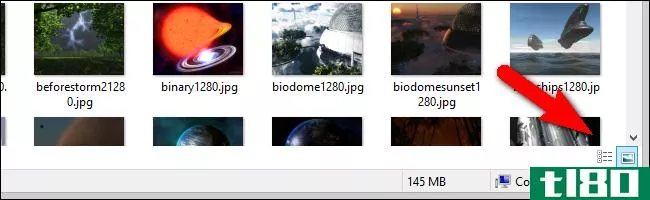
(从技术上讲,小缩略图视图被Windows称为“大图标”,但我们同意您的看法,它非常小。实际的小视图应该称为“图标”视图,因为它只显示相关程序的图标。)
使用视图菜单:第一种方法,对于喜欢使用GUI的人来说可能是最舒服的方法,就是使用视图菜单来改变当前的Explorer窗格视图。这个菜单选项实际上在Windows7中是可用的,但是不要因为没有注意到它而自责:如果你养成了使用GUI快捷键的习惯,你就不需要寻找菜单栏选项了。单击“查看”时,您将看到一系列可能的缩略图大小:
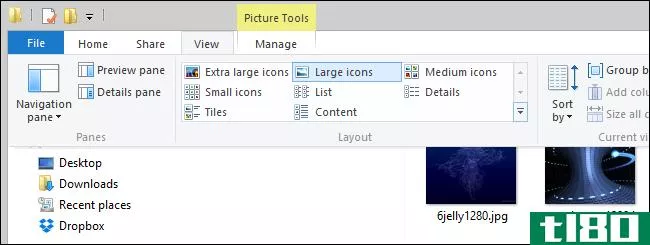
看起来眼熟吗?这些都是您的Windows7滑块的选择,然后是一些。选择“超大图标”会给你带来你渴望的广阔视野。除了使用菜单栏外,您还可以使用右键单击上下文菜单,方法是在任何文件之间或文件旁边的空白处单击鼠标右键,以打开菜单:
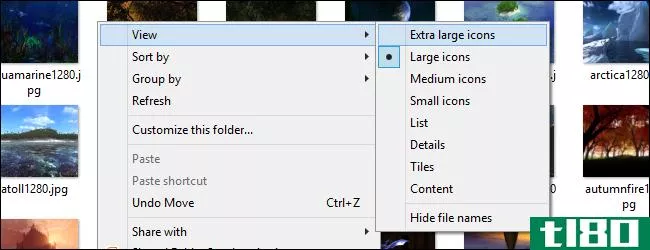
除了使用GUI菜单或右下角的二进制快捷键外,还有两个方便的快捷键,一个是基于键盘的快捷键,另一个是键盘+鼠标的快捷键。
使用键盘快捷键:完全基于键盘的快捷键是CTRL+SHIFT+(1-8)。您选择的每个数字(1-8)对应于在“视图”菜单中看到的8个选项之一(通过“详细信息”视图显示超大图标)。在您的例子中,记住CTRL+SHIFT+1最为方便,因为这样可以将视图切换到最大的缩略图。
使用滚轮:键盘+鼠标快捷键需要带滚轮的鼠标,并提供最高级别的调整。对于基于鼠标的技巧,在您要调整缩略图的文件夹中,按住键盘上的CTRL键,然后使用鼠标滚轮向上或向下滚动。递增地向上滚动可将您的缩略图尺寸向上移动,递增地向下滚动可将您的缩略图尺寸向下移动。
如何递增?由于视图菜单和键盘快捷键技巧将您限制为8个视图,如果按住CTRL键并滚动,您可以访问令人难以置信的45种图像缩略图大小和细节视图变化。当然,在这45种变体中的某个地方对每个用户来说都是完美的视角。
有急迫的技术问题吗?给我们发邮件询问@tl80.cn我们会尽力回答的。
- 发表于 2021-04-08 22:53
- 阅读 ( 140 )
- 分类:互联网
你可能感兴趣的文章
如何在Windows10上查看所有打开窗口的缩略图
...功能,它在一个地方显示所有打开窗口的缩略图。下面是如何使用它。 使用Windows时,很容易快速看到所有打开的窗口的缩略图。为此,请单击任务栏上的“任务视图”按钮,该按钮位于“开始”按钮的右侧。也可以按键盘上的W...
- 发布于 2021-03-31 21:38
- 阅读 ( 229 )
如何修复Windows10上的缩略图问题
...启动计算机时从头开始重新创建有问题的缩略图。下面是如何做到这一点。 如何在windows10中清除缩略图缓存 首先,打开“开始”菜单,键入“磁盘清理”。点击出现的“磁盘清理”应用程序。 在“磁盘清理”窗口中,找到“...
- 发布于 2021-04-02 03:37
- 阅读 ( 168 )
如何在powerpoint中显示、隐藏或调整幻灯片缩略图的大小
打开Microsoft PowerPoint时,默认情况下,幻灯片缩略图会显示在左侧窗格中。PowerPoint允许您隐藏、显示甚至更改这些缩略图的大小。下面是方法。 操作幻灯片缩略图 每个人都有不同的工作方式。有些人可能更喜欢保留幻灯片缩...
- 发布于 2021-04-03 13:54
- 阅读 ( 181 )
如何更改(或禁用)windows任务栏缩略图预览的速度
...,如果您以前从未使用过它,请考虑在开始之前阅读有关如何使用注册表编辑器的内容。一定要备份注册表(和你的电脑!)在进行更改之前。 相关:学习像专业人员一样使用注册表编辑器 点击“开始”并键入“regedit”打开注...
- 发布于 2021-04-06 18:24
- 阅读 ( 144 )
什么是“com代理”(进程空间)为什么它在我的电脑上运行?
...为进程空间,和是Windows操作系统的一部分。在windows10、windows8、windows7甚至更早版本的Windows上都可以看到它们。 相关:这个过程是什么?为什么它在我的电脑上运行? 这篇文章是我们正在进行的系列文章的一部分,解释了任务...
- 发布于 2021-04-07 05:09
- 阅读 ( 197 )
如何恢复photoshop缩略图?
...它在windows7和更新版本的Photoshop上的工作方式不一致,在windows8上的最新版本上则完全不一致(但对于使用旧系统和旧版本Photoshop的读者来说,这是一个免费的,尽管不完美的解决方案)。也有各种商业编解码器仅限于Photoshop,...
- 发布于 2021-04-08 22:54
- 阅读 ( 132 )
删除windows磁盘清理中的所有内容安全吗?
...数据类型。 windows esd安装文件很重要 相关信息:有关在Windows8和Windows10中“重置此电脑”的所有信息 在Windows10上,现在这里有一个“WindowsESD安装文件”选项。删除它可以释放几GB的硬盘空间。这可能是列表中最重要的选项,因...
- 发布于 2021-04-09 08:15
- 阅读 ( 210 )
如何使用onedrive远程获取pc上的任何文件
...访问运行OneDrive的任何PC上的文件。一个有趣的警告是,windows8.1不支持Fetch特性。我们怀疑这是因为Windows8.1是第一个将OneDrive(当时称为SkyDrive)集成到操作系统中的版本,而Fetch当时不可用。 如果你在运行Windows 10,你很乐意去...
- 发布于 2021-04-09 17:14
- 阅读 ( 172 )
如何强制退出任何智能手机、电脑或平板电脑上的应用程序
...鼠标右键单击任务栏并选择“任务管理器”快捷方式。 windows8有一个更好看的任务管理器,但windows7的工作也很好。找到要强制退出的窗口或应用程序,然后单击“结束任务”按钮。 在Windows8上,您可以从任务管理器中强制退出...
- 发布于 2021-04-10 23:23
- 阅读 ( 238 )